ブログ記事を書いているときに、操作説明の中でカーソルもスクリーンショットしたいと思うことはないだろうか。
もちろん、Windows 10 に付属の「拡大鏡」でも可能だが、慣れないと操作が面倒なんですよね。もっと、簡単にやる方法はないかと探したところ、「WinShot」という無料ツールがあるのが分かった。
今回は、カーソルもスクショできる画面キャプチャーツール「WinShot」を紹介したい。
まず、以下から、「窓の社からダウンロード」をクリックし、ws153a.zip をダウンロードしてから、解凍する。所定の場所に置いてから、WinShot.exe をダブルクリックすると、実行可能な状態となる。
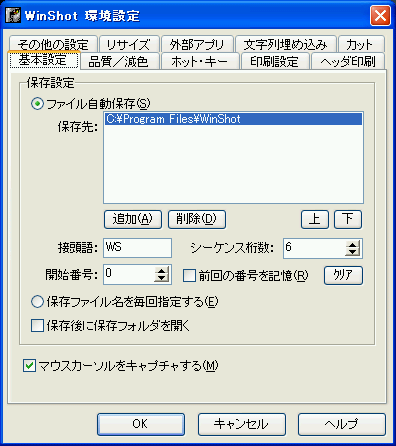
窓の杜
「WinShot」定番の画面キャプチャー
WinShot の初期設定
Windows 10 のデスクトップ下部にある通知領域メニューの上矢印アイコンをクリックすると、「WinShot」アイコンが表示されるので、右クリックから「環境設定」を選択する。
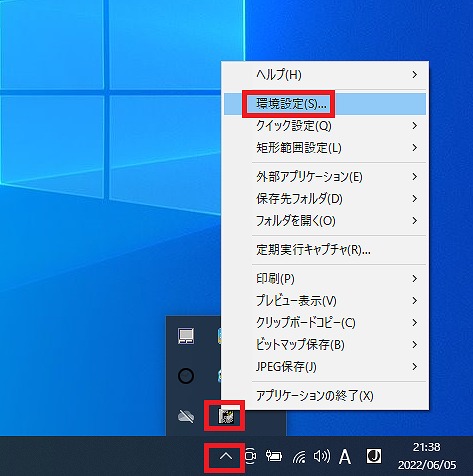
「基本設定」タブで、「マウスカーソルをキャプチャーする」にチェックマークが入っていることを確認する。
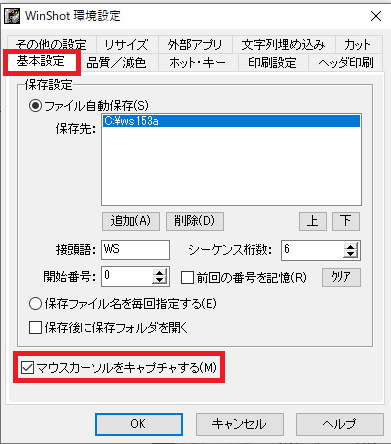
次に、「ホット・キー」タブに切り替えて、「クリップボードへコピー(デスクトップ)」を選択し、「PrintScreen」または「Alt+PrintScreen」を選択してから、「OK」ボタンを押す。
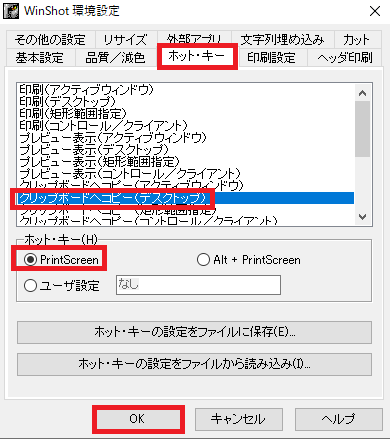
WinShot の使い方
任意の Excel 表で、カーソルを合わせたまま、「PrintScreen」を押すと、以下のように、カーソルも含めた画面をキャプチャーすることができた。
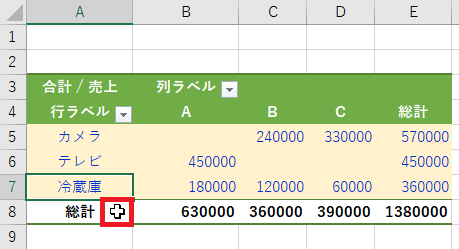


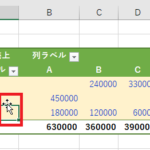
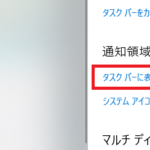
コメント